微软杀毒出幺蛾子!关闭这个开关立马Win10不卡
2018年05月22日 01:12:02
来源:太平洋电脑网
原标题:微软杀毒出幺蛾子!关闭这个开关立马Win10不卡 【PConline 技巧】几天前,微软
原标题:微软杀毒出幺蛾子!关闭这个开关立马Win10不卡
【PConline 技巧】几天前,微软向快速通道(Fast Ring)用户推送了最新版Win10 RS5预览版,版本号为Build 17672。相比上一版Build 17666大量新功能的加入,这一版则显得温和很多,唯一的变化就是…电…脑…又…变…卡…了!!!

微软!你又出什么幺蛾子!!!(图片来自视觉中国)
前几期,我们曾经介绍过几招让Win10不卡的方法,但正应了那句话,道高一尺、魔高一丈,这些套路竟然在Build 17672中不管用了。那么,到底是什么导致了Win10 RS5 Build 17672比以前更卡了呢?这还得从17672的更新列表说起。
和上一版相比,Win10 RS5 Build 17672的一个最明显改变,就是将原来的Windows Defender升级为Windows安全中心。
微软对于该变化的解释是,如果你的电脑中安装了第三方杀软,那么就必须作为一个受保护的进程注册运行,否则将不会出现在安全中心的UI界面中。简单来说,Windows Defender将无法自动禁用,而是会和三方杀软肩并肩实时运行。
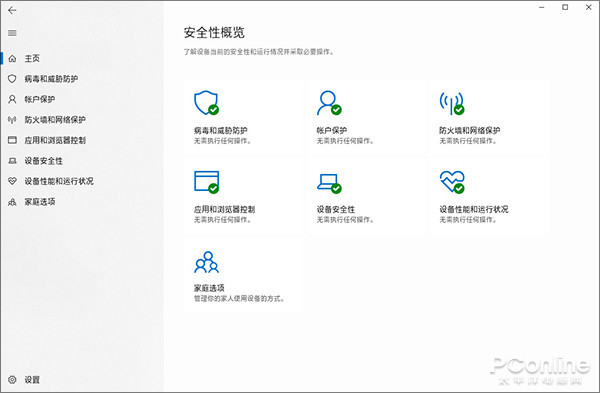
替代Windows Defender的Windows 安全中心
看到这里或许很多小伙伴已经明白了,之前Windows 10尽管内置了Windows Defender这样的安全组件,可一旦检测到系统安装了第三方杀软后,会自动停止运行来为电脑预留资源。不过17672则不同,无论系统中是否安装了第三方杀软,Windows Defender仍会继续运行。换言之,你的电脑上会同时工作着两款实时监控软件,这才是导致电脑大幅变慢的主要原因。
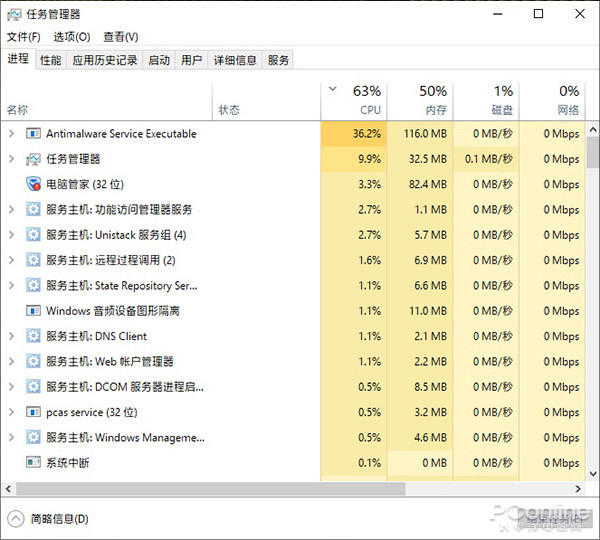
Antimalware Service Executable占据了大量系统资源
知道了原因,那么该如何关闭它呢?
1. 点击“开始”→“设置”→“更新和安全”→“Windows安全中心”,打开Windows安全中心;
2. 点击“主页”→“病毒和威胁防护”,关闭“实时保护”;
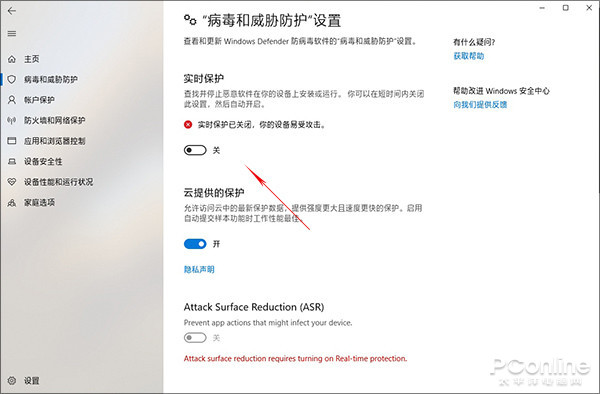
关闭“实时保护”
3. Cortana搜索框中输入“regedit”启动注册表编辑器;
4. 定位到以下路径“计算机\HKEY_LOCAL_MACHINE\SOFTWARE\Microsoft\Security Center\Feature”,然后在右侧栏空白处右击鼠标,新建一个DWORD(32)值,重命名为“DisableAvCheck”并赋值为“1”;
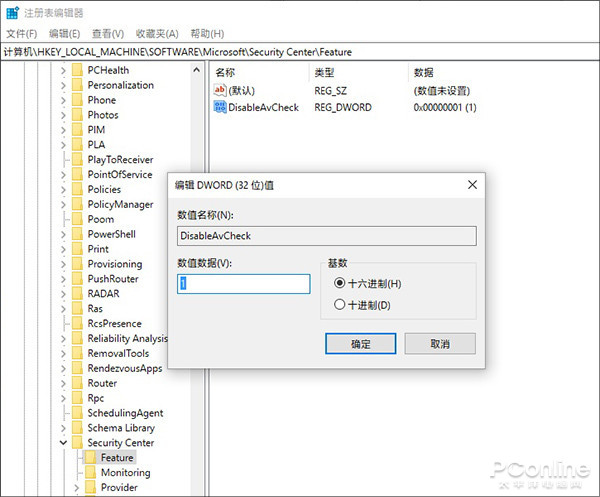
新建注册表键值,重命名为“DisableAvCheck”并赋值为“1”
5. 同样的操作,继续在“计算机\HKEY_LOCAL_MACHINE\SOFTWARE\Policies\Microsoft\Windows Defender”下新建DWORD(32)值,并重命名为“DisableAntiSpyware”(同样赋值为“1”);

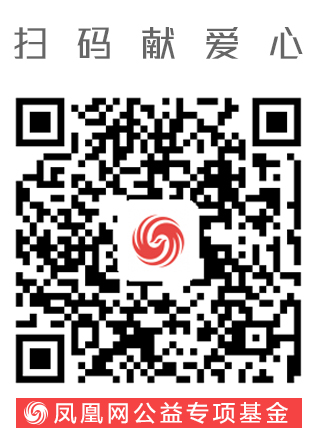
- 好文

- 钦佩

- 喜欢

- 泪奔

- 可爱

- 思考


凤凰网科技官方微信
视频
-

李咏珍贵私人照曝光:24岁结婚照甜蜜青涩
播放数:145391
-

金庸去世享年94岁,三版“小龙女”李若彤刘亦菲陈妍希悼念
播放数:3277
-

章泽天棒球写真旧照曝光 穿清华校服肤白貌美嫩出水
播放数:143449
-

老年痴呆男子走失10天 在离家1公里工地与工人同住
播放数:165128





















